보기 탭에서 액세스할 수 있는 속성 창은 선택한 개체의 특정 속성을 조정하여 개체의 모양과 동작을 변경할 수 있습니다. 또한, 태그를 관리하고 인스턴스 특성을 1>속성1> 창 하단에 구성할 수 있습니다.

헤더 바
개체를 선택하면 창의 헤더 바가 개체 클래스와 이름을 반영하도록 변경됩니다.
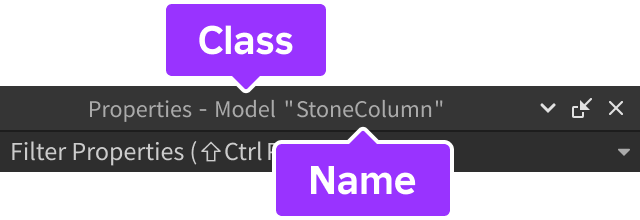
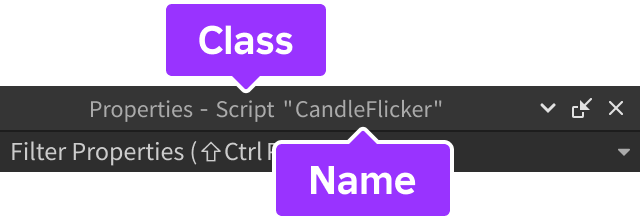
섹션 조직
속성 창은 개체의 속성을 섹션으로 나눕니다. 예를 들어, Class.MeshPart 에는 섹션이 포함되어 있으며, MeshPart 및 Transform과 같은 것들이 각각 그것의 모양과 변환을 변경할 수
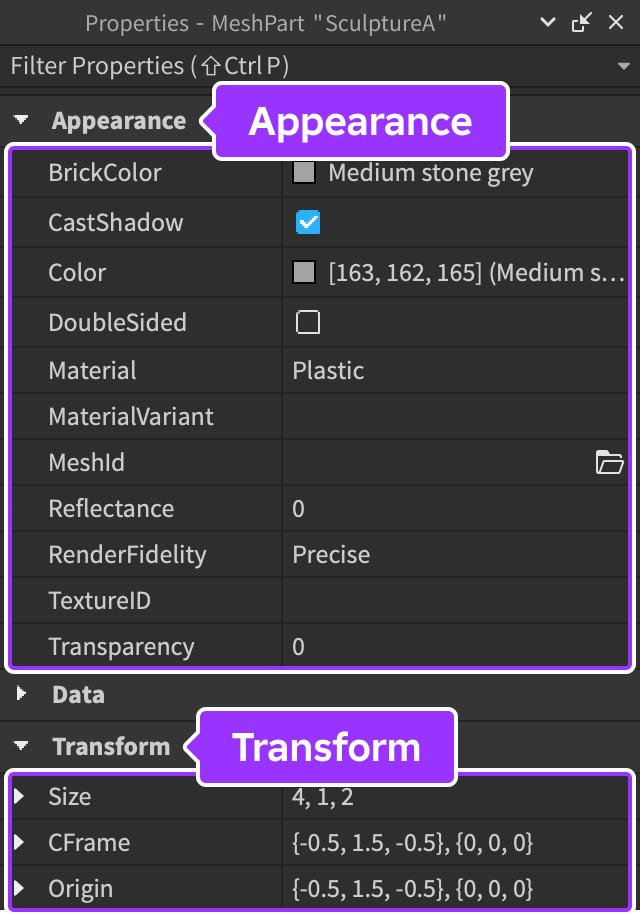
이름의 왼쪽 작은 화살표를 클릭하여 모든 섹션 또는 하위 섹션을 확장하거나 축소할 수 있습니다. 섹션을 확장하거나 축소하면 동일한 속성 그룹을 가진 다른 개체와 관련된 개체 및 속성 그룹을 모두 확장하거나 축소합니다.
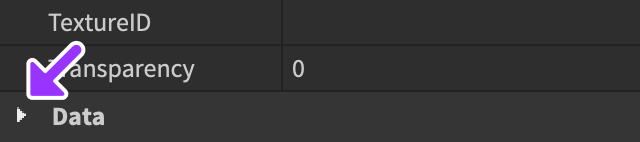
입력 확장
일부 속성은 기본적으로 축소되지만, 이름 옆에 있는 작은 화살표를 클릭하여 확장할 수 있습니다. 예를 인스턴스, BaseParts에는 3D 세계에서 X, Y, Z 좌표를 나타내는 위치 속성이 포함되어 있습니다. Studio에서 이 좌표는 두 가지 방법으로 입력
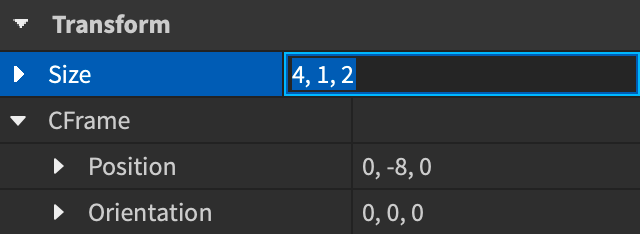
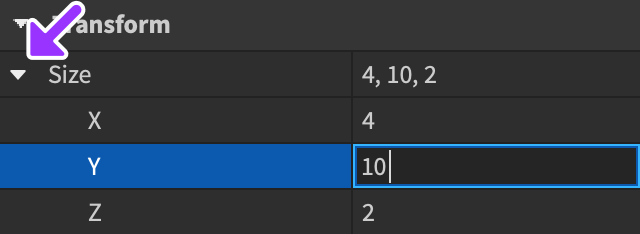
속성 필터링
필터 속성에 검색 쿼리를 입력하여 창 상단의 필터 속성 입력 근처에서 속성을 필터링할 수 있습니다.
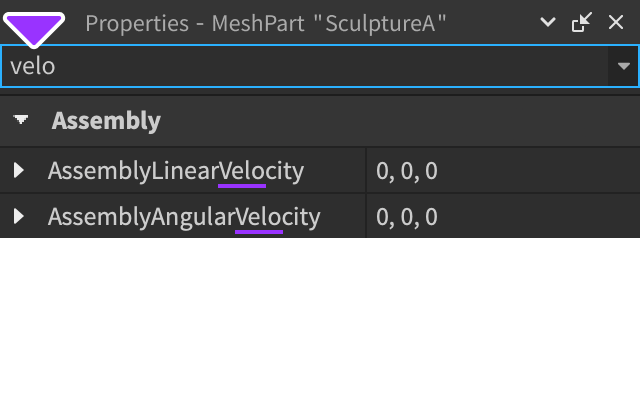
인스턴스 태그
태그 섹션을 사용하면 클라이언트에 서버에서 복제된 인스턴스에 적용할 특정 태그를 지정할 수 있습니다. 태그는 서버에서 클라이언트로 복제되는 인스턴스에 적용되는 문자열 집합입니다. 태그는 장소를 저장할 때 인스턴스에 적용됩니다.
속성 창을 통해 인스턴스에 태그 추가:
인스턴스를 선택하고, 태그 섹션으로 스크롤하고, + 버튼을 클릭하십시오.

In the popup window, enter a new tag name or select a tag you've already created for any other instance from the list below the input field. The tag will appear within the 태그 section.

필요한 경우 해당 아이콘을 클릭하여 기존 태그를 제거할 수 있습니다.

인스턴스 특성
특성 은 인스턴스를 사용자 지정할 수 있게 합니다. 그들은 내장 개체 속성과 비슷하지만, 모든 인스턴스에 대해 자신의 속성을 만들고 수정할 수 있습니다. 주요 기능 중 일부는 다음과 같습니다.
- 특성은 속성 창 내에서 직접 생성, 편집 및 삭제할 수 있거나 스크립트를 통해 생성됩니다.
- 특성과 해당 값은 귀하의 장소와 자산과 함께 저장됩니다.
- 값 변경은 실시간으로 표시되며 클라이언트가 즉시 액세스할 수 있도록 복제됩니다.
특성 사용의 예시는 다음과 같습니다.
공격력, 발사 평가, 샷 소리 및 재장전 시간과 같은 특성을 가진 무기.

가속, 최고 속도, 색상 및 엔진 사운드와 같은 차량 튜닝.
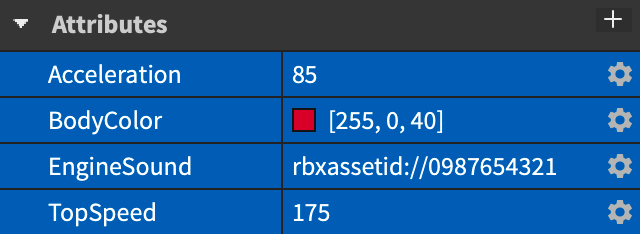
설명, 버전 및 작성자와 같은 패키지 또는 자산 메타데이터.

지원 형식
다음과 같은 형식/값을 특성에 저장할 수 있습니다.
- 문자열 부울 반환 > 문자열 번호 반환 > 1>
- 2> Datatype.UDim2> >1>
문자열 >
- 0> Datatype.Color30> >
- 3> 4> Datatype.Vector24> >3>
Datatype.UDim2 >
- EnumItem >
- 0> Datatype.NumberSequencer0> > 3> 4> Datatype.ColorSequencer4> >3> 6> 7> Datatype.NumberSequencer7> >6> 9> 0> Datatype.NumberSequ
Datatype.Vector3 >
- Rect >
- 0> Datatype.Font0> >
- 3> 4> Datatype.CFrame4> >3>
Datatype.NumberRange >
Studio 사용
다음과 같이 Studio에서 새로운 특성을 만들고 수정할 수 있습니다.
인스턴스를 선택하고 속성 창의 하단으로 스크롤하고 + 버튼을 클릭하십시오.

In the popup window, enter the attribute 이름 , select its 유형 , and click 저장 .
새 특성은 기본 값으로 나타나며 다른 속성과 마찬가지로 변경할 수 있습니다.

필요한 경우 장비 아이콘을 클릭하여 특성을 이름 변경 또는 삭제 할 수 있습니다.

스크립트 작성
사용자 정의 특성의 매력 중 하나는 스크립트를 사용하여 조작할 수 있다는 점입니다. 자세한 내용은 속성 및 특성 을 참조하십시오.